谷歌浏览器搜索不了东西怎么办 谷歌浏览器搜索不了怎么办
更新时间:2023-11-04 10:53:02作者:jiang
谷歌浏览器搜索不了东西怎么办,谷歌浏览器作为最受欢迎的网络浏览器之一,为我们提供了快捷便利的上网体验,不可避免地,有时我们可能会遇到谷歌浏览器无法搜索的问题。当我们在使用谷歌浏览器时遇到搜索无效的情况时,应该如何解决呢?在本文中我们将探讨一些可能的原因以及解决方法,帮助大家更好地应对谷歌浏览器搜索不了的情况。
处理方法如下:
1、正常情况下,使用谷歌浏览器搜索会出现如下的问题,搜索不出来。
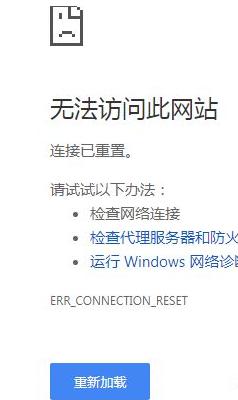
2、这时候我们可以点击如图所示的右上角图标。
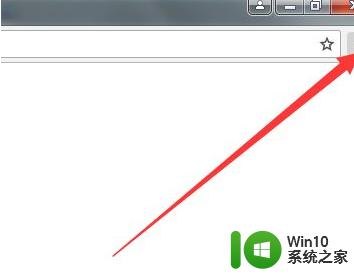
3、接下来在出现的列表中,我们可以点击设置。
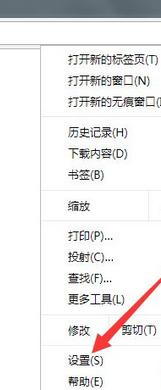
4、然后滚动条往下拉,找到搜索引擎。可以看到默认情况下是使用谷歌的搜索引擎。目前在中国大陆默认是无法使用谷歌搜索引擎的。
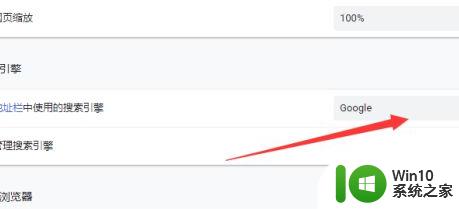
5、我们可以将它的设置成使用百度的搜索引擎。
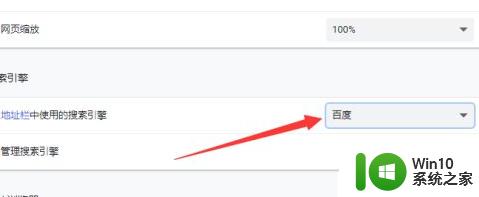
6、换成百度的搜索引擎之后我们就可以使用谷歌浏览器进行搜索了。虽然搜索引擎换成了百度,但是谷歌浏览器的一些特有功能还是能够使用的。比如我常用的翻译功能,在你浏览英文网页的时候就比较有用。
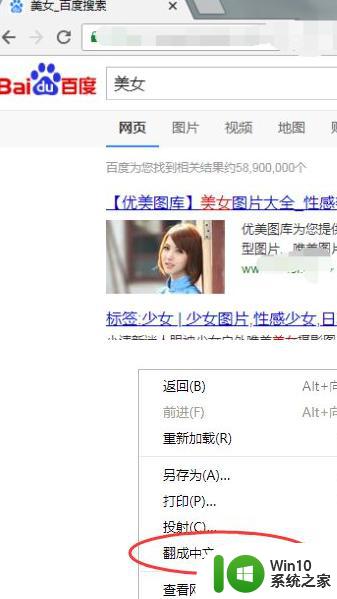
以上就是解决谷歌浏览器无法搜索问题的全部内容,如果你也遇到了同样的情况,请参照我的方法进行处理,希望对大家有所帮助。
谷歌浏览器搜索不了东西怎么办 谷歌浏览器搜索不了怎么办相关教程
- 谷歌浏览器打开是2345浏览器怎么办 为什么谷歌浏览器打开是2345浏览器
- 打开谷歌浏览器默认是2345浏览器怎么办 打开谷歌浏览器默认是hao123浏览器怎么回事
- 谷歌进去是百度 谷歌浏览器怎么设置默认搜索引擎为百度
- 谷歌浏览器怎么截图 谷歌浏览器截图快捷键
- 谷歌浏览器无痕浏览开启教程 谷歌无痕模式怎么开启
- 谷歌浏览器缓存清空方法 谷歌浏览器缓存保存位置
- 谷歌浏览器一直崩溃如何修复 谷歌浏览器崩溃原因分析
- 电脑谷歌浏览器打不开如何修复 谷歌浏览器打不开怎么办
- 谷歌无痕浏览器 谷歌浏览器如何开启无痕模式
- 谷歌浏览器突然打不开的处理方法 谷歌浏览器打不开怎么办
- 谷歌浏览器账号登录方法 谷歌浏览器账号登录步骤
- 谷歌浏览器打不开的解决方法 谷歌浏览器无法正常加载页面怎么办
- U盘装机提示Error 15:File Not Found怎么解决 U盘装机Error 15怎么解决
- 无线网络手机能连上电脑连不上怎么办 无线网络手机连接电脑失败怎么解决
- 酷我音乐电脑版怎么取消边听歌变缓存 酷我音乐电脑版取消边听歌功能步骤
- 设置电脑ip提示出现了一个意外怎么解决 电脑IP设置出现意外怎么办
电脑教程推荐
- 1 w8系统运行程序提示msg:xxxx.exe–无法找到入口的解决方法 w8系统无法找到入口程序解决方法
- 2 雷电模拟器游戏中心打不开一直加载中怎么解决 雷电模拟器游戏中心无法打开怎么办
- 3 如何使用disk genius调整分区大小c盘 Disk Genius如何调整C盘分区大小
- 4 清除xp系统操作记录保护隐私安全的方法 如何清除Windows XP系统中的操作记录以保护隐私安全
- 5 u盘需要提供管理员权限才能复制到文件夹怎么办 u盘复制文件夹需要管理员权限
- 6 华硕P8H61-M PLUS主板bios设置u盘启动的步骤图解 华硕P8H61-M PLUS主板bios设置u盘启动方法步骤图解
- 7 无法打开这个应用请与你的系统管理员联系怎么办 应用打不开怎么处理
- 8 华擎主板设置bios的方法 华擎主板bios设置教程
- 9 笔记本无法正常启动您的电脑oxc0000001修复方法 笔记本电脑启动错误oxc0000001解决方法
- 10 U盘盘符不显示时打开U盘的技巧 U盘插入电脑后没反应怎么办
win10系统推荐
- 1 萝卜家园ghost win10 32位安装稳定版下载v2023.12
- 2 电脑公司ghost win10 64位专业免激活版v2023.12
- 3 番茄家园ghost win10 32位旗舰破解版v2023.12
- 4 索尼笔记本ghost win10 64位原版正式版v2023.12
- 5 系统之家ghost win10 64位u盘家庭版v2023.12
- 6 电脑公司ghost win10 64位官方破解版v2023.12
- 7 系统之家windows10 64位原版安装版v2023.12
- 8 深度技术ghost win10 64位极速稳定版v2023.12
- 9 雨林木风ghost win10 64位专业旗舰版v2023.12
- 10 电脑公司ghost win10 32位正式装机版v2023.12